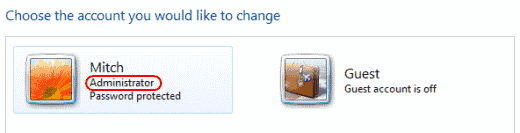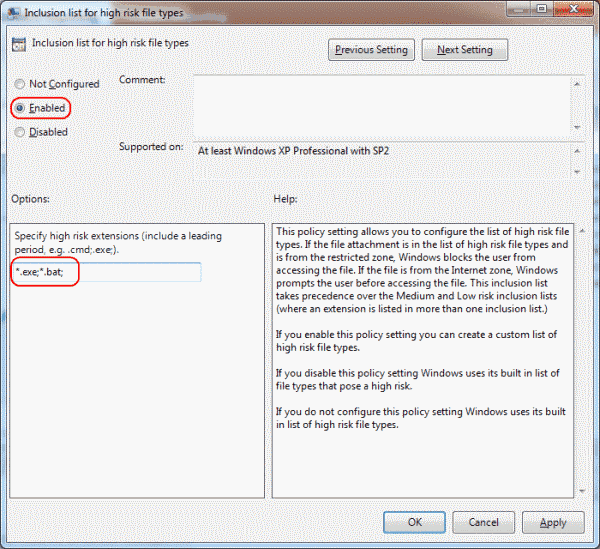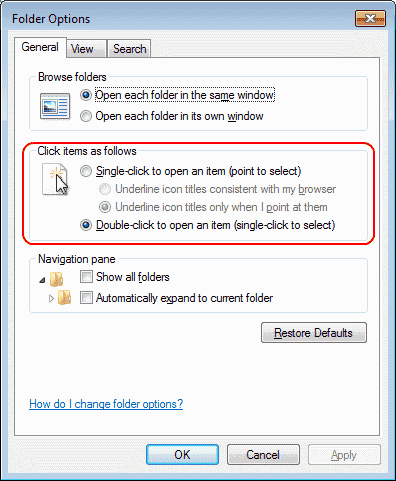„Windows“: įgalinkite „Vykdyti kaip kitam vartotojui“

Kaip įjungti parinktį Vykdyti kaip... dešiniuoju pelės mygtuku spustelėjus piktogramą Microsoft Windows.
Jei „ Microsoft Windows“ dešiniuoju pelės mygtuku spustelėjus piktogramą meniu nėra parinkties „ Vykdyti kaip kitam vartotojui “, galite ją įjungti atlikdami šiuos veiksmus.
Laikykite nuspaudę klaviatūros klavišą „ Shift “, tada dešiniuoju pelės mygtuku spustelėkite norimos paleisti programos piktogramą. Tai veikia tik su programos paleidimo failais (EXE) arba programos paleidimo failų nuorodomis.
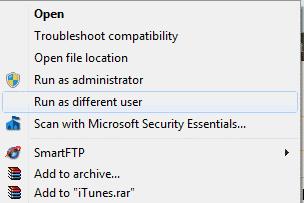
„Windows 7“, „8“ ir „Vista“ vartotojai gali visam laikui įtraukti parinktį į meniu atsisiųsdami ir įdiegdami „ShellRunas“ . „ShellRunas“ yra oficiali programa, kurią teikia „Microsoft“. Įdiegus „ShellRunas“, ši parinktis bus pasiekiama, kai dešiniuoju pelės mygtuku spustelėsite vykdomąjį failą.
Prisijunkite prie darbo vietos su administratoriaus teisėmis.
Dešiniuoju pelės mygtuku spustelėkite „ Mano kompiuteris “ ir spustelėkite „ Tvarkyti “.
Skiltyje „ Kompiuterio valdymas “ spustelėkite pliuso ženklą šalia „ Paslaugos ir programos “, tada spustelėkite „ Paslaugos “.
Būdami išsamios informacijos srityje:
Skiltyje „ Ypatybės “ nustatykite „ Paleisties tipas “ į „ Automatinis “ ir spustelėkite „ Pradėti “.
Kai kompiuteris paleidžia paslaugą, spustelėkite „ Gerai “ ir uždarykite langą. Dešiniuoju pelės mygtuku spustelėjus piktogramą, paslauga „ Vykdyti kaip kitam vartotojui “ dabar turėtų būti parinktis.
Kodėl nematau parinkties „Vykdyti kaip kitam vartotojui“, kai pasirinksiu „Pradėti“, tada pasirinksiu programą „Windows 8“?
Parinktis neveiks spustelėjus mygtuką „Pradėti“ sistemoje „Windows 8“. Paleiskite failą iš failų naršyklės arba darbalaukio.
Ar yra grupės strategijos objektas, kuris slepia arba rodo parinktį „Vykdyti kaip“?
Taip. Tai yra kompiuterio konfigūracija / administravimo šablonai / „Windows“ komponentai / kredencialų vartotojo sąsaja / reikalingas patikimas kredencialų įvedimo kelias. Jei įjungta, RADU parinktis išnyksta iš kontekstinio meniu. Įjungus, jis grįžta.
Kaip įjungti parinktį Vykdyti kaip... dešiniuoju pelės mygtuku spustelėjus piktogramą Microsoft Windows.
Išspręskite problemą, kai „Microsoft Windows“ neleis nustatyti tam tikro spausdintuvo pavadinimo, nes aptinka, kad jis jau yra.
Kaip pakeisti UAC nustatymus Microsoft Windows 10, 8 ir 7.
Kaip uždaryti ir atjungti vartotoją nuo bendrinamo failo sistemoje „Microsoft Windows“.
Naudodami šią mokymo programą sužinokite, ar prisijungęs vartotojas turi administratoriaus teises, arba sužinokite, kur patikrinti visas paskyras „Microsoft Windows 10“, „8“, „7“, „Vista“ arba „XP“.
Neleiskite, kad leidėjas negalėjo būti patvirtintas, kad jie nebūtų rodomi Microsoft Windows.
Raskite parametrą, valdantį vieno arba dvigubo paspaudimo veikimą sistemoje „Microsoft Windows“.
Yra daug priežasčių, kodėl jūsų nešiojamas kompiuteris negali prisijungti prie „Wi-Fi“, todėl yra daug būdų, kaip ištaisyti klaidą. Jei jūsų nešiojamas kompiuteris negali prisijungti prie „Wi-Fi“, galite išbandyti šiuos būdus, kad išspręstumėte šią problemą.
Sukūrę USB įkrovą „Windows“ diegimui, vartotojai turėtų patikrinti USB įkrovos našumą, kad pamatytų, ar ji buvo sėkmingai sukurta.
Keletas nemokamų įrankių gali numatyti disko gedimus prieš jiems įvykstant, suteikdami jums laiko atsarginėms duomenų kopijoms sukurti ir laiku pakeisti diską.
Naudodami tinkamus įrankius galite nuskaityti savo sistemą ir pašalinti šnipinėjimo programas, reklamines programas ir kitas kenkėjiškas programas, kurios gali joje slypėti.
Kai kompiuteris, mobilusis įrenginys arba spausdintuvas bando prisijungti prie „Microsoft Windows“ kompiuterio per tinklą, pavyzdžiui, gali pasirodyti klaidos pranešimas „Tinklo kelias nerastas – klaida 0x80070035“.
Mėlynas mirties ekranas (BSOD) yra dažna ir ne nauja „Windows“ klaida, kai kompiuteryje įvyksta rimta sistemos klaida.
Užuot atlikę rankines ir tiesioginės prieigos operacijas sistemoje „Windows“, galime jas pakeisti turimomis CMD komandomis, kad būtų galima greičiau pasiekti.
Po nesuskaičiuojamų valandų, praleistų naudojantis savo koledžo nešiojamuoju kompiuteriu ir stacionariu garsiakalbių rinkiniu, daugelis žmonių supranta, kad keli sumanūs atnaujinimai gali paversti jų ankštą bendrabučio erdvę į geriausią transliacijų centrą neišleidžiant daug pinigų.
Iš „Windows 11“ bus pašalinta „Internet Explorer“. Šiame straipsnyje „WebTech360“ paaiškins, kaip naudoti „Internet Explorer“ sistemoje „Windows 11“.
Nešiojamojo kompiuterio jutiklinė planšetė skirta ne tik žymėjimui, spustelėjimui ir priartinimui. Stačiakampis paviršius taip pat palaiko gestus, leidžiančius perjungti programas, valdyti medijos atkūrimą, tvarkyti failus ir net peržiūrėti pranešimus.